
Sử dụng chế độ sửa trong Logic Remote trên iPad
Bạn có thể kiểm soát các khía cạnh khác nhau của sự kiện được kích hoạt bởi cung bằng chế độ sửa. Bạn có thể chọn chế độ sửa cho mô hình và xem nhiều chế độ sửa cho từng hàng bằng cách sử dụng các hàng phụ. Một số chế độ sửa được dùng phổ biến cho cả các hàng nốt và hàng tự động hóa trong khi các chế độ khác được dành riêng cho một loại hàng.
Bộ chọn Chế độ sửa sẽ kiểm soát chế độ sửa cho tất cả các hàng trong mô hình. Chế độ Bật/tắt cung luôn khả dụng ở nút bên trái trên bộ chọn. Bạn có thể chọn các chế độ sửa khác từ menu ở phía bên phải của bộ chọn. Chế độ sửa được chọn sẽ xuất hiện trên nút phía bên phải.
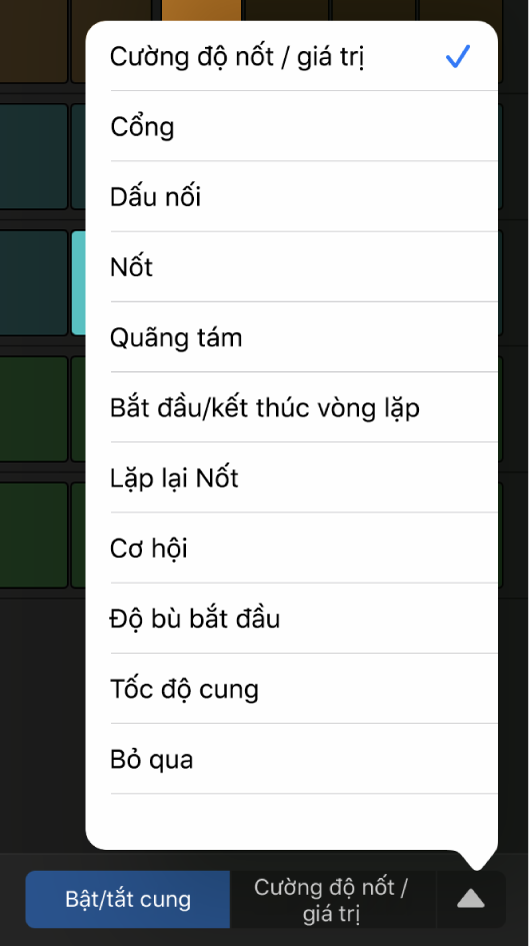
Các chế độ sửa cho các hàng nốt và hàng tự động hóa bao gồm:
Bật/tắt cung: Chạm vào các cung để bật hoặc tắt chúng. Các cung đang hoạt động xuất hiện nổi bật trong lưới cung trong khi các cung đang không hoạt động sẽ xuất hiện dưới dạng bị mờ.
Đầu nối: Chạm vào mép bên phải của cung để nối cung đó với cung tiếp theo hoặc chạm vào cung bên trái để nối cung đó với cung trước đó. Thời lượng của cung được kéo dài theo giá trị của cung được nối.
Bắt đầu/kết thúc vòng lặp: Khi chế độ này đang hoạt động, một khung sẽ xuất hiện quanh hàng. Kéo mép trái của khung để đặt phần đầu của hàng liên quan đến mô hình chung. Kéo mép phải của khung để đặt phần cuối của hàng liên quan đến mô hình chung. Bạn cũng có thể chạm vào cung để đặt điểm đầu hoặc điểm cuối (bất kỳ cung nào gần nhất) cho cung đó và kéo theo chiều dọc đến các hàng khác để đặt các vị trí bắt đầu hoặc kết thúc.
Cơ hội: Kéo theo chiều dọc trong cung để đặt tỷ lệ phần trăm Cơ hội. Cơ hội kiểm soát khả năng cung đó phát mỗi khi mô hình lặp lại. Trạng thái đang hoạt động của cung được xác định khi bạn sửa giá trị Cơ hội và không thay đổi cho đến khi bạn sửa lại giá trị đó.
Độ bù bắt đầu: Kéo theo chiều dọc trong cung để di chuyển độ bù bắt đầu của cung từ –50% đến +50% của tốc độ cung.
Tốc độ cung: Kéo theo chiều dọc trong cung để đặt độ dài của cung (trong các giá trị cung, liên quan đến nhịp độ dự án). Tác vụ này sẽ xác định thời lượng đầu phát di chuyển dọc cung, cho dù cung có đang hoạt động hay không.
Bỏ qua: Chạm vào cung để bật hoặc tắt tính năng bỏ qua. Khi tính năng bỏ qua được bật, cung sẽ bị bỏ qua và phát lại sẽ di chuyển ngay lập tức đến cung tiếp theo, ảnh hưởng đến việc rút ngắn của hàng theo thời lượng của cung bị bỏ qua.
Các chế độ sửa cho các hàng nốt bao gồm:
Cường độ nốt: Kéo theo chiều dọc trong cung để đặt giá trị Cường độ nốt từ 1 đến 127. Cường độ nốt thường kiểm soát độ to của nén nốt, nhưng đôi khi có thể kiểm soát các tham số khác tùy thuộc vào tham số được ánh xạ đến Cường độ nốt cho bản vá.
Cổng: Kéo theo chiều dọc trong cung để đặt giá trị Cổng dưới dạng tỷ lệ phần trăm của cung. Giá trị cổng sẽ rút ngắn độ dài nốt nhỏ hơn thời lượng của cung.
Nốt: Kéo theo chiều dọc trong cung để đặt giá trị Nốt từ –12 đến 12 nửa cung, chuyển vị cao độ của cung trong các nốt.
Khi bạn thay đổi cao độ của cung trong hàng nốt cao độ cố định, nhãn tiêu đề hàng sẽ thay đổi thành Du dương để cho biết rằng hàng chứa nhiều cao độ.
Quãng tám: Kéo theo chiều dọc trong cung để đặt giá trị Quãng tám từ -2 đến 8 quãng tám, chuyển vị cao độ của cung trong các quãng tám.
Lặp lại nốt: Kéo theo chiều dọc trong cung để đặt giá trị Lặp lại nốt từ 1 đến 16. Lặp lại nốt kiểm soát tần suất lặp lại nốt trong suốt thời lượng của cung.
Các chế độ sửa cho các hàng tự động hóa bao gồm:
Giá trị: Kéo theo chiều dọc để đặt giá trị cho tham số tự động hóa được kiểm soát theo hàng. Khoảng giá trị phụ thuộc vào tham số mà hàng được đặt để kiểm soát.
Ghi chú: Trong bộ chọn Chế độ sửa, việc chọn các giá trị Cường độ nốt/Giá trị sẽ đặt chế độ sửa thành tốc độ cho các hàng nốt và thành giá trị tự động hóa cho các hàng tự động hóa.
Xem và sửa nhiều chế độ sửa cho hàng bằng cách sử dụng các hàng phụ
Bạn có thể xem và sửa nhiều chế độ sửa cho hàng bằng cách sử dụng các hàng phụ. Khi bạn chạm vào mũi tên hiển thị trong tiêu đề hàng, một bộ mặc định gồm các hàng phụ sẽ xuất hiện, mỗi hàng phụ có chế độ sửa riêng. Khi bạn thêm một hàng phụ, hàng phụ đó sẽ được mặc định về chế độ sửa khả dụng tiếp theo cho loại hàng đó. Hai hàng phụ của một hàng không được có cùng một chế độ sửa.
Chọn chế độ sửa cho mô hình
Bộ chọn Chế độ sửa chứa ba phần: Bạn luôn có thể chọn Bật/tắt cung bằng cách sử dụng trực tiếp nút bên trái.
Trong Logic Remote, hãy thực hiện một trong các tác vụ sau:
Để chọn Bật/tắt cung: Chạm vào nút ở bên trái của bộ chọn Chế độ sửa.
Để chọn chế độ sửa khác: Chạm vào hàng ở phía bên phải của bộ chọn và chọn chế độ sửa từ danh sách.
Khi bạn chọn chế độ sửa từ danh sách, chế độ đó sẽ hoạt động cho tất cả các hàng. Các hàng phụ sẽ giữ lại chế độ sửa hiện tại của mình.
Hiển thị các hàng phụ cho một hàng
Trong Logic Remote, hãy chạm vào mũi tên hiển thị ở phía bên trái của biểu tượng trong tiêu đề hàng.
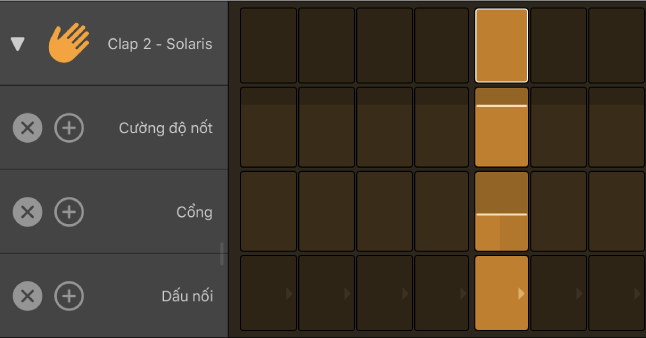
Một vài hàng phụ xuất hiện bên dưới hàng
Thay đổi các giá trị của chế độ sửa cho các cung trong lưới
Trong Logic Remote, hãy chọn chế độ sửa trong bộ chọn Chế độ sửa.
Mỗi cung hiển thị giá trị hiện tại cho chế độ được chọn.
Trong lưới cung, hãy sửa giá trị của cung.
Đối với hầu hết các chế độ sửa (ngoại trừ Dấu nối và Bỏ qua), bạn sửa giá trị bằng cách kéo theo chiều dọc trong cung. Giá trị xuất hiện phía trên cung khi bạn kéo. Một số chế độ sửa chỉ có các trạng thái bật và tắt, ngoài phạm vi các giá trị. Trong trường hợp này, việc chạm vào cung sẽ chuyển đổi giữa hai trạng thái. Đối với Bắt đầu/kết thúc vòng lặp, việc chạm vào cung sẽ đặt vị trí bắt đầu vòng lặp hoặc vị trí kết thúc vòng lặp (bất cứ vị trí nào gần nhất) về cung đó.
Thay đổi chế độ sửa cho hàng phụ
Trong Logic Remote, hãy chạm vào tên của chế độ sửa cho hàng phụ, sau đó chọn chế độ sửa mới từ danh sách.
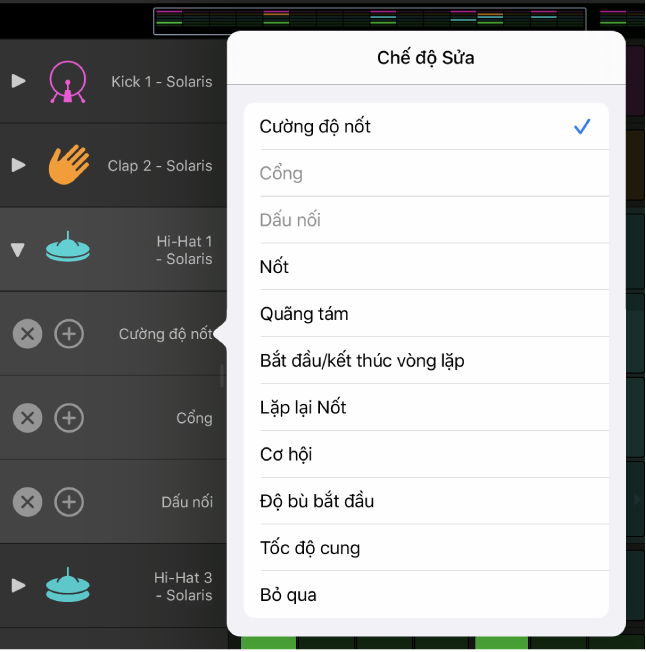
Thêm hàng phụ
Khi bạn thêm một hàng phụ, hàng phụ đó sẽ được mặc định về chế độ sửa khả dụng tiếp theo cho loại hàng đó. Hai hàng phụ của một hàng không được có cùng một chế độ sửa.
Trong Logic Remote, hãy chạm vào nút Thêm hàng phụ
 trong hàng phụ.
trong hàng phụ.Hàng phụ xuất hiện bên dưới hàng phụ, đặt thành chế độ sửa khả dụng tiếp theo cho hàng.
Chạm vào menu bật lên Chế độ sửa và chọn chế độ sửa cho hàng phụ.
Xóa hàng phụ
Trong Logic Remote, hãy chạm vào nút Xóa hàng phụ
 trong hàng phụ.
trong hàng phụ.